【6】電子書籍はあまり読まない方だ
iPad Proには「紙の白さ」を再現する機能があるが、新iPadは非対応
前項とも関連してきますが、「True Toneディスプレイ」という機能もiPadは非搭載です。iPad Proなら利用できます。こちらは「白」の表現がよりアナログの紙に近くなるという機能です。周囲の光源に合わせて、白の表現が変化します。やや赤みを帯びた暖かみのある色味になります。
電子書籍を読む場合には、長時間余白部分の白さと対面することになります。機械的な青みの強い白よりも、より自然な紙の白さが再現された方が、目が疲れにくくなるはず。長時間のブラウジングをする場合も同様です。しかし、「電子書籍は読みません」あるいは「長時間のブラウジングはしません」という人は、この機能の有無にそれほどこだわる必要はないでしょう。
【7】Apple Pencilは使いたいが、そこまで描き味にはこだわらない
Apple Pencilの書き心地の差は絵描きくらいしかわからない微々たるもの。でも、こだわるならiPadよりiPad Proの方が良い

両機ともApple Pencilが使えます。しかし、使い心地が完璧に一致するというわけではありません。スペック上では、ディスプレイの「リフレッシュレート」が異なります。これは「画面が更新される速さ」のようなもの。iPadが60Hzで、iPad Proが120Hzとなります。つまり、iPad Proの方が2倍の頻度で画面を書き換えているというわけです。
普段のタッチ操作では、どちらでもあまり問題ありません。しかし、Apple Pencilを活用する場合には、iPad Proの方が滑らかな操作感を味わえます。実際に使用した上で、筆者は「iPadには書き出し時の微妙なタイムラグがあるのに対し、iPad Proにはほとんどない」と感じました。
また、「摩擦」というか「硬さ」と言うか――。書き心地についても、若干の差がありました(主観的な評価であり、筆者の推察を含みます)。例えば、濃い線を描こうとしてペンを強めに引くときに、iPad Proのディスプレイは少したわむようで、引っかかりが強くなるんです。一方、iPadは画面が堅くて、強く書いても摩擦が変わらない。こうした理由から、長く描いて疲れないのはiPad Proの方かな、と思いました。
メモ書きや、写真のレタッチ、書類の修正指示などに使うなら、こうした部分は無視できます。しかし、細かい描画を目的にするならiPad Proの方が心地よく使えるはず。
【8】常にスマホやPCの充電を怠らない
iPadでBluetoothキーボードを使うと、キーボードも充電しなくてはいけなくなることも。iPad Proはスマートコネクター対応キーボードが使えてこちらは充電不要

両機の大きな差として、「Smart Connector(スマートコネクター)」の有無があります。新iPadは非搭載ですが、iPad Proには搭載されています。
つまり、外付けの物理キーボードを使いたいと思った場合に、新iPadではBluetooth接続のキーボードを使う必要があります。そして、そういったキーボードは充電が必要というケースも多いのです。キーボードの充電を毎日欠かさずにできる、もしくは急な充電に対応できる周辺機器の用意があるなら問題ありませんが、ちょっとズボラな人だと、いざ使いたい場面でキーボードが電池切れ……、なんてことも起こりがち。その際にはソフトウェアキーボードで入力しなくてはいけません。

一方、iPad ProではSmart Connector対応のキーボードが使えます。こちらは同端子から給電もできるので、キーボード側の充電作業が不要。つまり、キーボードのバッテリーが切れて使えなくなるというケースが一切ありません。ビジネスシーンで使いたいならiPad Proの方が安心です。
【9】海外で通信手段を安く確保する方法を知っている
新iPadは別売りのApple SIM対応。iPad ProはApple SIM内蔵。でもプリペイドSIMを購入して使う場合に差はない
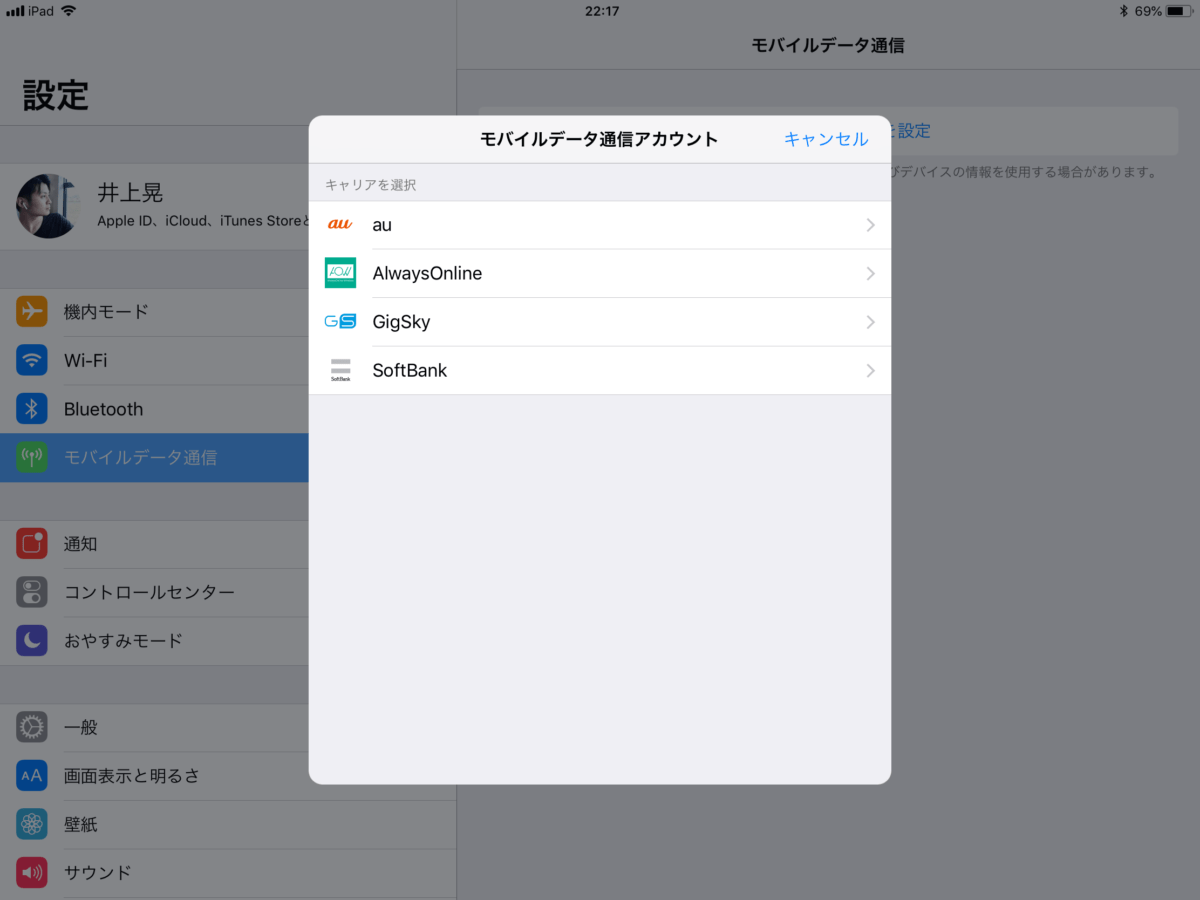
前提知識として、本体価格が少し高くなりますが、Wi-Fi+Cellularモデルを選択すれば、SIMカードをセットすることでモバイル通信を利用できます。また、Apple Storeで購入したモデルや、SIMロックを解除したモデルなら、海外で現地の通信が行えるプリペイドSIMをセットして利用することも可能です。
加えて注目したいのが、「Apple SIM」の存在。iPad Pro(Wi-Fi+Cellularモデル)には、これが内蔵されています。言い換えると、「設定」アプリ内の操作でプリペイドの通信プランを購入できるようになっています。海外旅行ではプリペイドSIMを購入する手間が省けます。また、国内でも通信プランの長期契約をしたくない場合――例えば、年に1・2回だけモバイル通信を利用したいなど――に都合がよいです。
とは言え、実は新iPadでもカード状で販売されている「Apple SIM」を購入してセットすれば同じことができます。また、プリペイドSIMの購入方法を知っていれば、より安い通信プランを選択できることもあります。ちょっとした知識があれば、新iPadでも使い勝手の差を埋められるはずです。
【10】子どもに持たせるためにiPadの購入を考えている
新iPadのチップセットはiPhone 7と同様。学習向けのARアプリも使えるし、プログラミングの勉強にも使える
「教育」をテーマに発表された端末ですからね。子どもに持たせようかな、なんて考える人も多いのではないでしょうか。価格を考慮すると、「iPad mini 4」(128GB・Wi-Fiモデルで4万9464円)よりも安い。つまり、iPadシリーズで一番安いですので、必然的に選びやすいですね。
新しいiPadはiPhone 7と同じ「A10 Fusion」
例えば、ARアプリをサポートしているので、学習向けのARコンテンツが出てきたらすぐに試せます。また、プログラミングを覚えさせたければ、「Swift Playgrounds」アプリを活用できます。もちろん前述の通り、Apple Pencilもサポートするので、お絵描きにも使えますね。子どもに持たせるならコレで十分です。
終わりに……
以上、10個のチェックポイントでした。もし「自分はiPad Proの方が良いかも?」と思った人は、一回り大きい12.9インチというサイズも選択できるので、こちらも忘れずに。
【関連記事】
いま買うなら「iPad Pro」を選ぶべきか否か――iPad選びでチェックしたい5つのポイント


























